Εγκαταστήστε εύκολα εφαρμογές με το Winstall!

Πρόσφατα, η Microsoft παρουσίασε ένα νέο Package Manager στα Windows 10 που επιτρέπει στους χρήστες να εγκαθιστούν σημαντικές εφαρμογές μαζικά. Ωστόσο, το μόνο μειονέκτημα είναι ότι ο εγγενής διαχειριστής πακέτων των Windows 10 περιορίζεται μόνο σε μια διεπαφή γραμμής εντολών.
Αν και είναι εύκολο να εγκαταστήσετε εφαρμογές από τη γραμμή εντολών, ένας προγραμματιστής δημιούργησε μια εφαρμογή Ιστού που κάνει τα πράγματα εύκολα και διασκεδαστικά. Το winstall του Mehedi Hassan είναι μια εφαρμογή Ιστού που εκμεταλλεύεται τον νέο διαχειριστή πακέτων των Windows 10 για την εγκατάσταση εφαρμογών μαζικά.
Το Winstall είναι ένα χρήσιμο εργαλείο που μοιάζει σχεδόν με το Ninite. Το καλό με το Winstall είναι ότι λειτουργεί σαν γοητεία και προσφέρει έναν υπέροχο τρόπο κοινής χρήσης και εγκατάστασης των αγαπημένων σας εφαρμογών των Windows 10.
Βήματα για μαζική εγκατάσταση εφαρμογών με το Package Manager των Windows 10
Έτσι, σε αυτό το άρθρο, θα μοιραστούμε έναν λεπτομερή οδηγό σχετικά με τον τρόπο μαζικής εγκατάστασης εφαρμογών των Windows 10 με το Winstall. Ας τσεκάρουμε.
Βήμα 1. Πρώτα απ ‘όλα, κάντε κλικ σε αυτό Σύνδεσμος και κατεβάστε το πιο πρόσφατο appxbundle.
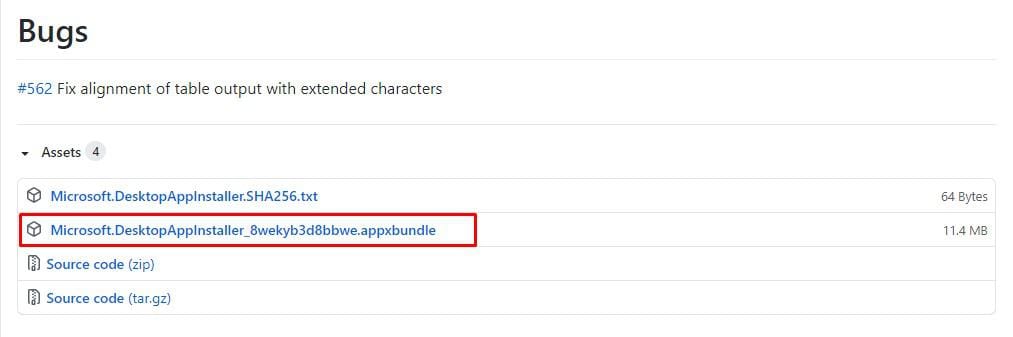
Βήμα 2. Μόλις τελειώσετε, κάντε διπλό κλικ στο appxbundle και εγκαταστήστε το. Εάν είναι ήδη εγκατεστημένο, τότε θα λάβετε την επιλογή «Ενημέρωση». Απλώς κάντε κλικ στο κουμπί «Ενημέρωση» για να ενημερώσετε το πρόγραμμα εγκατάστασης της εφαρμογής.
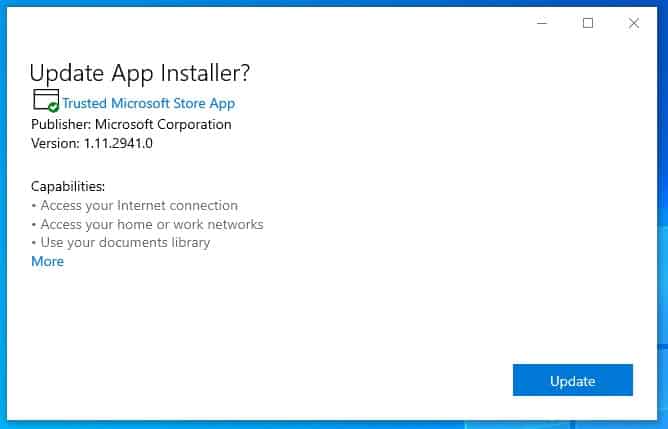
Βήμα 3. Για να επιβεβαιώσετε εάν το Winget είναι εγκατεστημένο, ανοίξτε τη Γραμμή εντολών και πληκτρολογήστε ‘winget’. Εάν σας εμφανίζει τις πληροφορίες διαχείρισης πακέτων των Windows, τότε έχει εγκατασταθεί με επιτυχία.

Βήμα 4. Τώρα κατευθυνθείτε στο winstall.app στο πρόγραμμα περιήγησής σας.
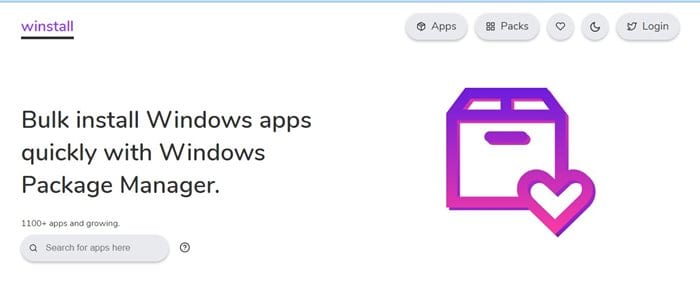
Βήμα 5. Τώρα επιλέξτε την εφαρμογή που θέλετε να εγκαταστήσετε στη συσκευή σας. Για να προσθέσετε τις εφαρμογές, κάντε κλικ στο κουμπί (+) πίσω από τα ονόματα των εφαρμογών.
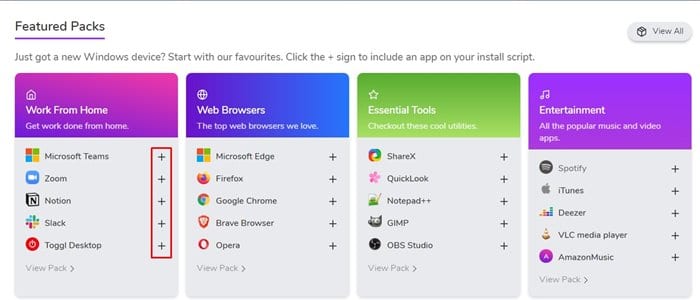
Βήμα 6. Αφού επιλέξετε τις εφαρμογές, κάντε κλικ στο κουμπί «Δημιουργία Σεναρίου».
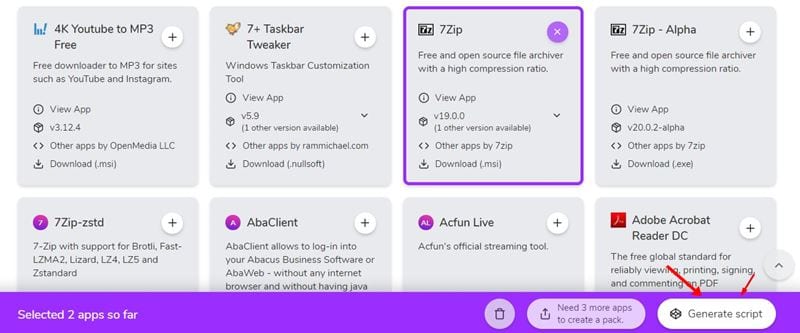
Βήμα 7. Τώρα στην επόμενη σελίδα, θα λάβετε το σενάριο για να εγκαταστήσετε τις εφαρμογές. Αντιγράψτε τον κωδικό και επικολλήστε τον στο CMD.
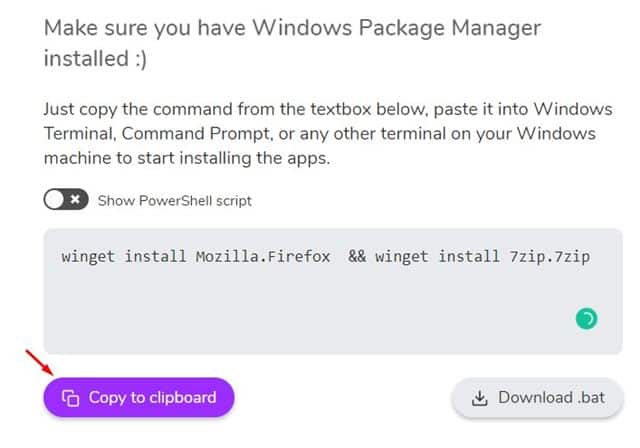
Βήμα 8. Τώρα ο διαχειριστής πακέτων των Windows θα αρχίσει να κατεβάζει και να εγκαθιστά τις εφαρμογές από το αποθετήριο της Microsoft.
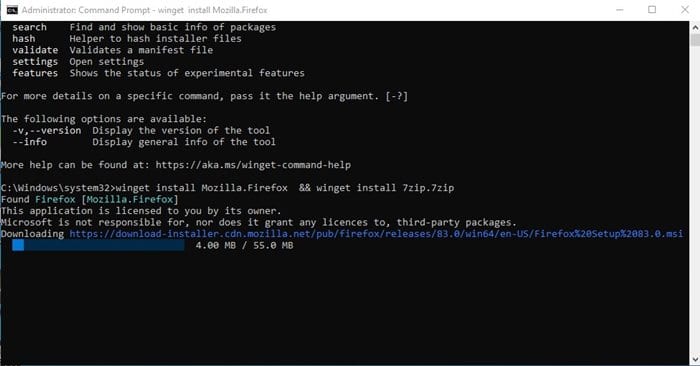
Αυτό είναι! Τελείωσες. Αυτός είναι ο τρόπος με τον οποίο μπορείτε να εγκαταστήσετε μαζικά τις εφαρμογές των Windows 10 με το Winstall.
Έτσι, αυτό το άρθρο έχει να κάνει με τον τρόπο εγκατάστασης εφαρμογών με το Package Manager των Windows 10 εύκολα. Ελπίζω αυτό το άρθρο να σας βοήθησε! Παρακαλώ μοιραστείτε το και με τους φίλους σας. Εάν έχετε οποιεσδήποτε αμφιβολίες σχετικά με αυτό, ενημερώστε μας στο πλαίσιο σχολίων παρακάτω.